経緯
先日、ラズベリーパイがフリーズしたので、強制的に電源を切り再起動。再起動後にファイルマネージャーを開いたところ、開いたら1秒もたたないうちにファイルが閉じられる(落ちる)。コマンドをたたいて開いてもだめ。ファイルエクスプローラーが完全に使えなくなりました。
ラズベリーパイの環境がスパゲティ気味だったので、思い切って初期化を決意しました。
初期化するにあたって(必要なもの)
ラズパイにOSをインストールするときは、PC経由でSDカードにRASPBIAN等を書き込んだと思います。ですが、再インストールはラズパイ本体のみでできます。
やったこと
ラズパイのデータを避難。
ラズパイのOSを入れ直す。
再起動して初期設定。
これだけです。
手順
①ラズパイの電源を入れ、「Raspberry Pi」のロゴの画面で、「Shift」キーを押します。
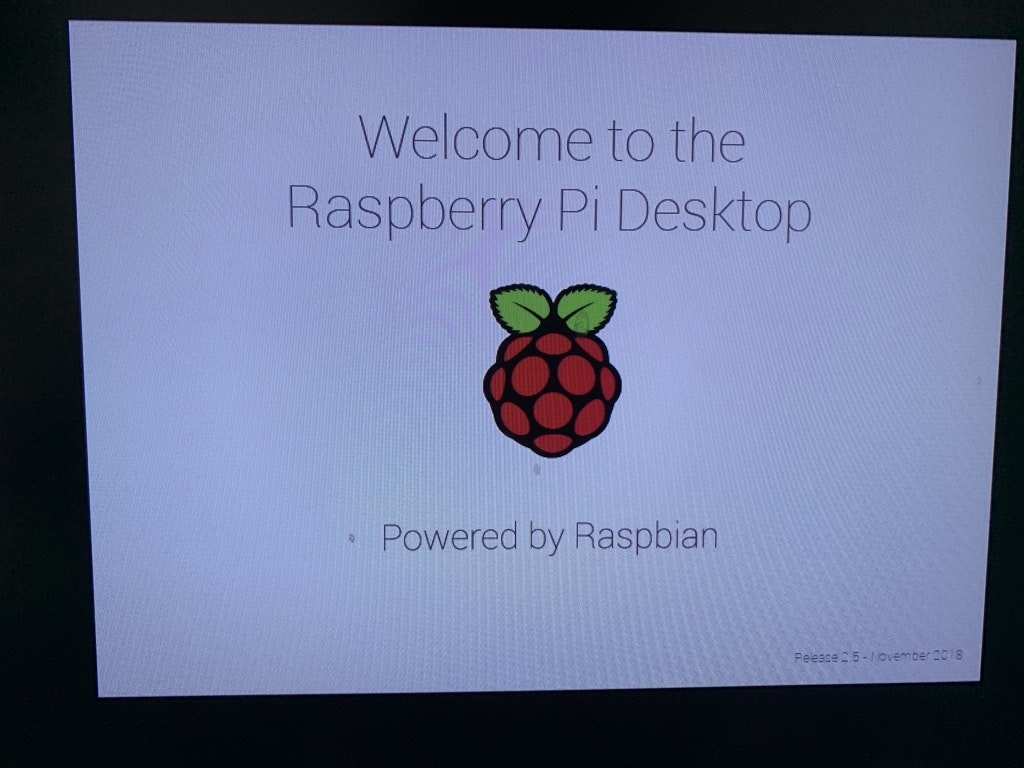
②OSを選択する画面が表示されるので、Raspbian にチェックを入れます。
(自身がインストールしたOSを選択してください)
言語 は日本語を選択して、「インストール」をクリック→「はい」をクリックして下さい。
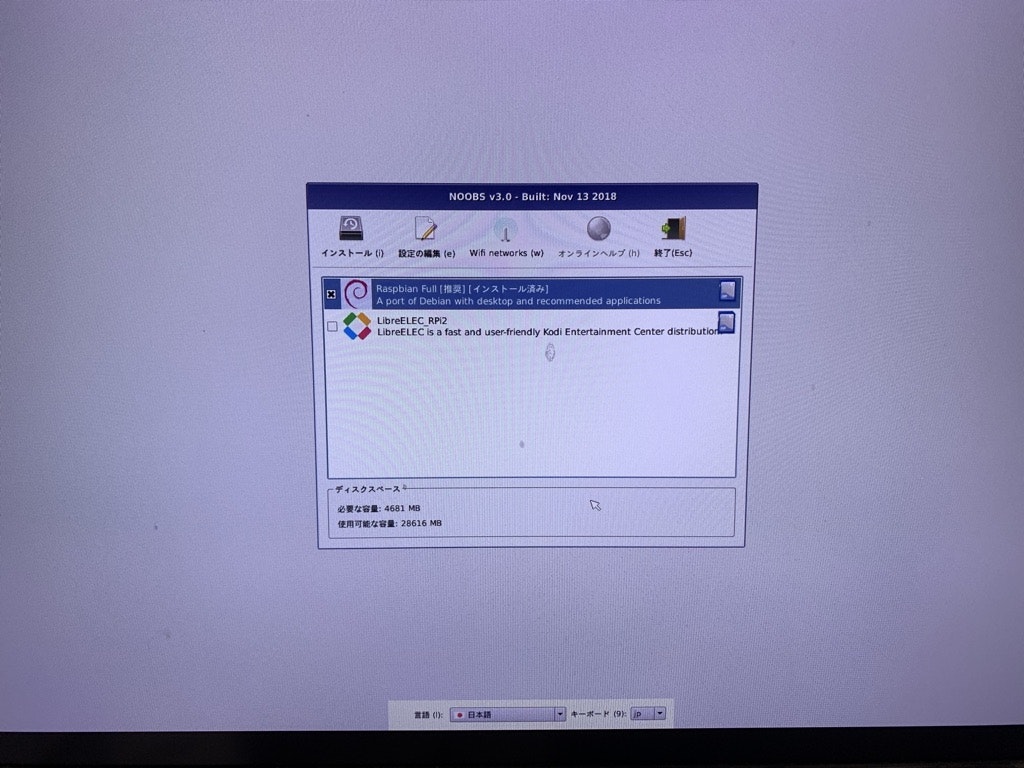
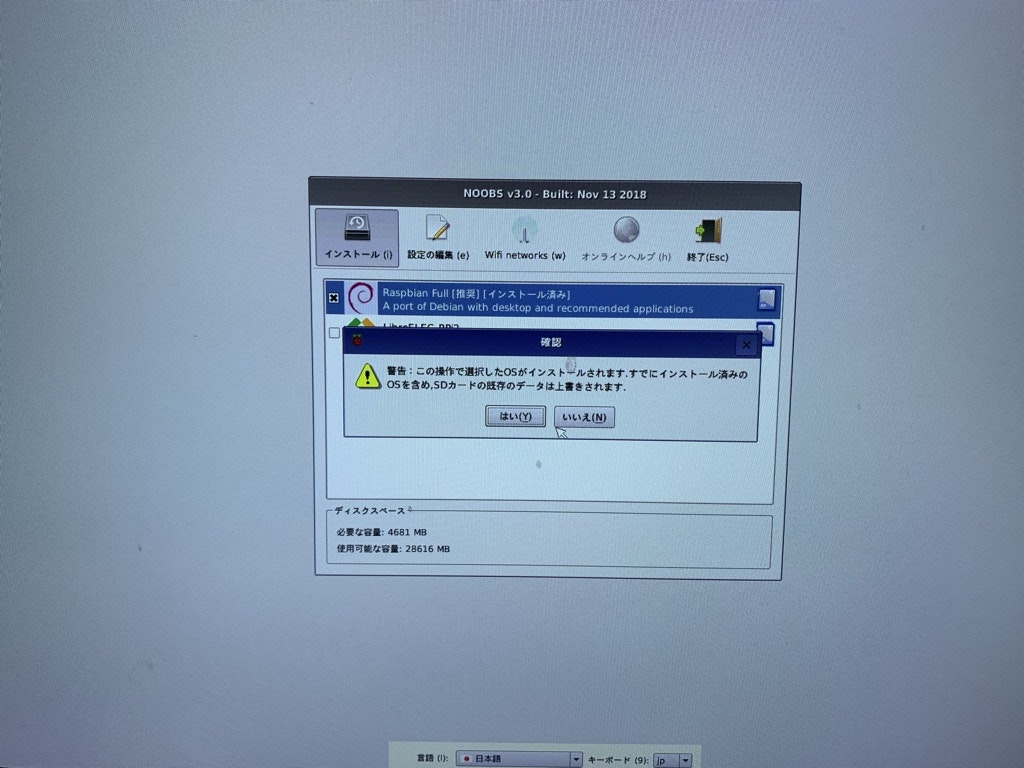
③再インストールが実行されます。
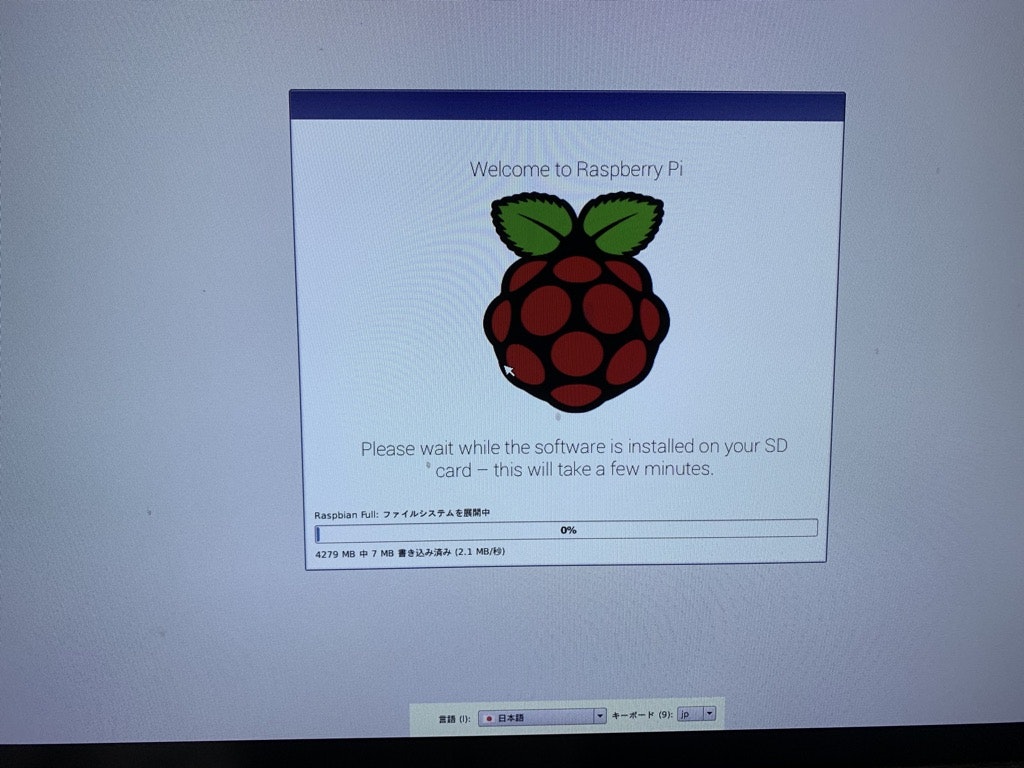
④「OSのインストールに成功しました」と表示されます。「OK」をクリックして再起動しましょう。
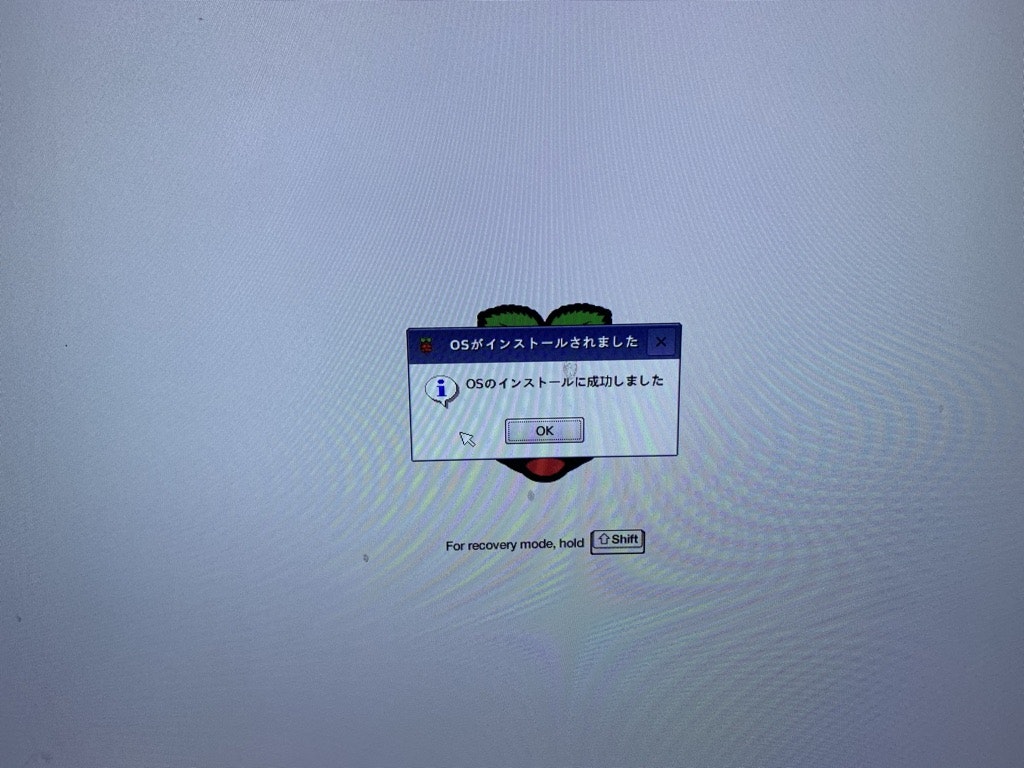
⑤これで再インストールが完了です。次は初期設定をしましょう。
まとめ
今回はラズベリーパイのOSの再インストールの手順を紹介しました。
データが破損し、やむおえずOSの再インストールを強いられる日に備え、日頃からデータのバックアップを心掛けましょう・・・